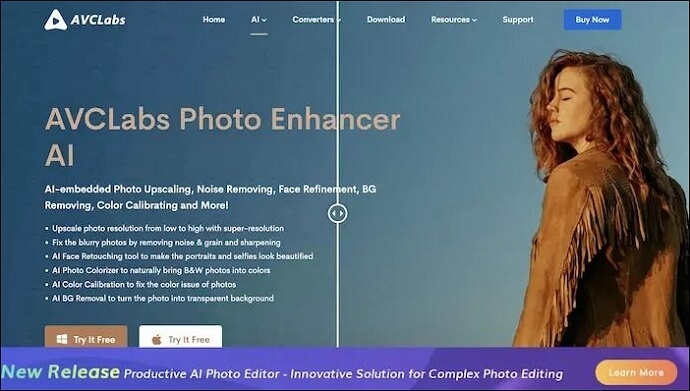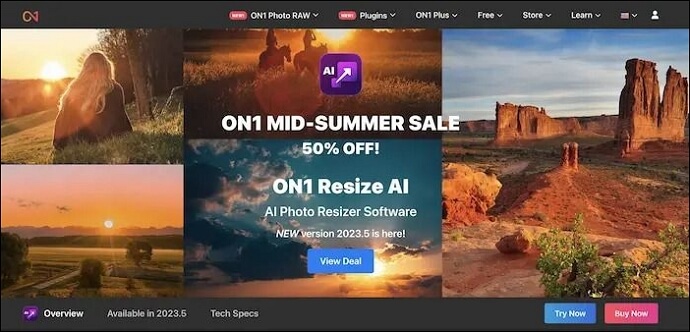هل تشعر بخيبة أمل بسبب الصورة غير الواضحة؟ أنت تحب الذكرى، لكن الصورة لا تفي بالغرض. لا تقلق! يمكنك اختيار أفضل برنامج لتحسين الصور عبر الإنترنت لإصلاح هذه الصور.
ما هو مُحسِّن الصور؟
هل تتساءل ما هو برنامج تحسين الصور؟ برنامج تحسين الصور هو برنامج يساعد في تحويل الصور منخفضة الجودة إلى صور عالية الجودة. فهو يكتشف المشكلات ويساعد في تصحيحها بدقة. وإذا كنت تبحث عن أفضل أدوات تحسين الصور، فقد وصلت إلى المكان الصحيح. يمكنك تجربة حلول برامج تحسين الصور عبر الإنترنت هذه الخالية من برامج تحسين الصور.
| 🏰الحفاظ على التراث التاريخي
|
يمتلك العديد من الأشخاص صورًا قديمة للحظات مهمة في حياتهم. ومع مرور الوقت، قد تتعرض هذه الصور للتلف أو التدهور بسبب عوامل مثل التعرض لأشعة الشمس أو الرطوبة أو التخزين غير السليم. يمكن أن يساعد استخدام برنامج استعادة الصور القديمة في استعادة الصور. |
| 🎥التصوير الفوتوغرافي الاحترافي
|
قد يلتقط المصورون لحظة مثالية، ولكن الصورة الناتجة قد تكون ذات جودة منخفضة بسبب ظروف الإضاءة السيئة أو القيود الفنية. من خلال استخدام معززات الصور، يمكنهم تحسين الحدة العامة ودقة الألوان وتفاصيل الصورة لتلبية المعايير العالية. |
| 💎ذكريات شخصية
|
غالبًا ما يلتقط الأشخاص ذكريات ثمينة من خلال التصوير الفوتوغرافي، مثل حفلات الزفاف وأعياد الميلاد أو العطلات. ومع ذلك، لا تظهر جميع الصور كما هو متوقع، وذلك في بعض الأحيان بسبب عوامل مثل اللقطات الضبابية. يمكن أن تساعد أدوات تحسين الصور عبر الإنترنت في تحسين جودة هذه الصور. |
| 🗃️الأرشفة
|
تمتلك العديد من المؤسسات، مثل المتاحف والمكتبات والجمعيات التاريخية، مجموعات ضخمة من الصور التي تتطلب الحفظ والتوثيق. يمكن لأدوات تحسين الصور عبر الإنترنت أن تساعد في تحسين هذه الصور، مما يجعلها أكثر ملاءمة للأرشفة أو البحث أو العرض العام. |
يمكنك معرفة كيفية تحسين الصور ذات الجودة المنخفضة عبر الإنترنت وما هي أفضل 7 أدوات لتحسين الصور في الجزء التالي.
أفضل 7 برامج لتحسين الصور عبر الإنترنت
لمساعدتك، قمنا بإعداد قائمة بأفضل أدوات تحسين الصور عبر الإنترنت.
- 1. برنامج EaseUS Photo Enhancer
- 2. أدوبي إكسبريس
- 3. برنامج HitPaw لتحسين الصور
- 4. تحسين YouCam
- 5. مختبرات AVCLabs
- 6. بيكسل أب
- 7. تغيير حجم ON1
1. برنامج EaseUS Photo Enhancer
يوفر برنامج EaseUS Photo Enhancer تقنية الذكاء الاصطناعي المتقدمة لتحسين الصور منخفضة الجودة واستعادتها بشكل فعال. يتمتع بواجهة سهلة الاستخدام ويدعم تنسيقات صور مختلفة. نظرًا لتصميمه البسيط، يمكن للمبتدئين والمحترفين استخدامه بسهولة. انقر فوق الزر أدناه للوصول إلى الصفحة عبر الإنترنت.
يتضمن إمكانيات إصلاح لمساعدة المستخدمين على إصلاح دقة الصورة التالفة بسرعة وكفاءة. يمكن لبرنامج إصلاح الصور هذا استعادة مجموعة متنوعة من الملفات التالفة.
|
✅ الإيجابيات
- نتائج تعزيز عالية الجودة
- واجهة سهلة الاستخدام
- معالجة سريعة
- تسعير فعال من حيث التكلفة
|
|
|
❗ سلبيات
- وظائف تحرير متقدمة محدودة
|
|
| 💰السعر : 9.9 دولارًا شهريًا |
تحقق من الخطوات الخاصة بكيفية تحسين دقة الصور باستخدام EaseUS Photo Enhancer:
الخطوة 1. افتح برنامج EaseUS Enhancer وقم بتحميل الصور
افتح صفحة EaseUS Photo Enhancer على الويب: https://repair.easeus.com/photo-enhancer/. انقر فوق زر الإضافة في المنتصف لتحميل الصور التي تريد تحسينها. (يمكنك أيضًا سحب الصور إلى المربع مباشرةً.)
الخطوة 2. انقر فوق "فتح" وبدء إصلاح الفيديو
بعد ظهور نافذة مستكشف الملفات، حدد الصورة وانقر فوق "فتح" لتحميلها وتحسينها باستخدام EaseUS Photo Enhancer. يمكنك بسهولة إزالة التشويش من الصور واستعادة الصور القديمة وتلوين الصور بالأبيض والأسود باستخدام هذه الأداة المتوفرة عبر الإنترنت.
الخطوة 3. انتظر عملية التحسين التلقائي وقم بتنزيل الصورة
سيقوم برنامج EaseUS Photo Enhancer بإصلاح وتحسين جودة الصورة تلقائيًا، وستستغرق معالجة الصور بضع ثوانٍ. بعد ذلك، يمكنك معاينة الصور المحسنة بحرية، ثم النقر فوق "تنزيل" لحفظها.
2. أدوبي إكسبريس
![برنامج Adobe Express لتحسين الصور]()
لا شك أن Adobe Express هو أحد أفضل أدوات تحسين الصور المتاحة عبر الإنترنت. تأتي الأداة مع مجموعة واسعة من الأدوات المثيرة للاهتمام، مما يجعلها فريدة من نوعها. تتيح لك هذه الأداة تحرير النصوص والصور ومقاطع الفيديو والمزيد بسهولة. تأتي مع قوالب مصممة مسبقًا، مما يجعلها جذابة للغاية للمبتدئين والخبراء.
مع Adobe Express، يمكنك تحسين الصور في غضون دقائق. كما أنه يوفر خيارات متعددة لتخصيص الصورة وجعلها مختلفة. إنها طريقة ممتازة لجعل عملك فريدًا. إنه متوافق مع Android وiOS والويب.
|
✅ الإيجابيات
- قوالب مصممة مسبقًا
- يأتي مع 2 جيجابايت من مساحة التخزين المجانية
- ميزات تحرير قوية
- التحويل إلى تنسيقات ملفات متعددة
|
|
|
❗ سلبيات
- تحدي للمبتدئين
- عدم وجود دعم SVG
|
3. الاسم: HitPaw Photo Enhancer
![برنامج Hitpaw Photo Enhancer باستخدام الذكاء الاصطناعي]()
أداة أخرى ممتازة لتحسين الصور يمكنك تجربتها هي HitPaw . إذا كنت حريصًا على الحصول على ملفات إخراج دون المساس بالجودة، فإن اختيار HitPaw يعد فكرة رائعة. تستخدم الأداة الذكاء الاصطناعي لتحسين الصور وإصلاح المشكلات بسلاسة. باستخدام هذا البرنامج، من الممكن جعل الصور القديمة أكثر حيوية.
يتوافق برنامج HitPaw Photo Enhancer مع أنظمة التشغيل Mac وWindows. وباستخدام هذه الأداة، يمكنك تحسين جودة الصور بنقرة واحدة. ويمكن لميزات التحرير المتاحة أن تجعل الصور أقل ضبابية. ويمكنك اختيار الإصدار المجاني، وإذا أعجبك، فاختر الإصدار المدفوع.
|
✅ الإيجابيات
- متوفر لنظامي التشغيل Windows وMac
- حل بنقرة واحدة
- سهل التنقل
- لا يوجد فقدان لجودة الصور
|
|
|
❗ سلبيات
- عدم وجود القدرة على تعدد المستخدمين
- اشتراك باهظ الثمن
|
4. تحسين YouCam
![تحسين الذكاء الاصطناعي في YouCam]() ر
ر
إذا كنت تبحث عن أداة لتحسين الصور تستخدم تقنية الذكاء الاصطناعي المتقدمة، فيمكنك الاطلاع على YouCam Enhance . تساعد تقنية الذكاء الاصطناعي في تقييم جوانب مختلفة من الصورة. ونتيجة لذلك، يمكنك تعديل الألوان والحدة والتفاصيل الأخرى بسهولة. والمنتج النهائي عبارة عن صورة استثنائية للغاية.
يقدم لك تطبيق YouCam Enhance تجربة مجانية لاستخدام الميزات المثيرة ومعرفة ما إذا كانت تعجبك. تتيح لك هذه الأداة الشاملة تحسين الصور منخفضة الدقة وتوضيحها وإزالة الضوضاء منها وتحويلها إلى صور عالية الجودة. بالإضافة إلى ذلك، فهي سهلة الاستخدام حيث يتعين عليك تحميل الصور واستخدام الميزات لتحريرها.
|
✅ الإيجابيات
- سهل الاستخدام
- فهو يحتوي على ميزات مثيرة لتحسين التباين واللون والحدة وما إلى ذلك.
- شحذ الصور باستخدام أداة شحذ الذكاء الاصطناعي
- إزالة الخلفية بسلاسة
|
|
|
❗ سلبيات
- النوافذ المنبثقة المزعجة
- مشاكل مع الفواتير
|
5. مختبرات AVCLabs
![برنامج AVCLabs Photo Enahncer AI]()
أداة أخرى جديرة بالثقة لتحسين جودة الصور عبر الإنترنت هي AVCLabs . يوفر البرنامج مجموعة متنوعة من الميزات المثيرة. باستخدام هذه الأداة، من الممكن تحسين جودة الصور من الدقة المنخفضة إلى الدقة العالية بسهولة. يمكنك أيضًا إزالة الضوضاء والحبيبات واستعادة الصور الضبابية.
إذا كنت حريصًا على إضفاء الألوان على الصور بالأبيض والأسود، فلا تقلق! يمكنك القيام بذلك أيضًا. سيساعدك برنامج AI Photo Colorizer في ذلك. كما يمكنك اختيار ميزة AI Color Calibration لحل مشكلات الألوان داخل الصور. تقدم الأداة نسخة تجريبية مجانية لمستخدمي Windows وMac.
|
✅ الإيجابيات
- تقنية الذكاء الاصطناعي القوية
- من السهل إزالة الحبوب والضوضاء
- تحسين الصور الشخصية
- تحسين وتكبير الصور حتى 400%
|
|
|
❗ سلبيات
- وجود علامة مائية على النسخة المجانية
- يقتصر على Windows وMac
|
6. بيكسل أب
![مُحسِّن الصور Pixelup]()
يتوفر Pixelup لكل من iOS وAndroid، وهناك أداة أخرى ممتازة لتحسين الصور يمكنك استكشافها. تساعد تقنية الذكاء الاصطناعي المحسنة في تغيير الصور غير الواضحة والمنخفضة الجودة إلى صور عالية الدقة. ومع ذلك، فهي تفعل أكثر من مجرد تحسين الصور.
باستخدام هذه الأداة، يمكنك استعادة الصور القديمة واستعادتها. إنه أمر مدهش، أليس كذلك؟ يمكنك استخدام Pixelup لإزالة الخدوش وعلامات التمزق لجعل الصور جديدة مرة أخرى. بالإضافة إلى ذلك، يمكنك إضافة الألوان إلى الصور بالأبيض والأسود.
من بين الميزات المثيرة الأخرى هي الرسوم المتحركة. تتيح الأداة للمستخدمين تحريك الصور وإضافة طبقة ممتعة بسهولة.
|
✅ الإيجابيات
- تلوين الصور
- استعادة الصور القديمة
- شارك الصور والفيديوهات على وسائل التواصل الاجتماعي
- خيارات متعددة للتخصيص
|
|
|
❗ سلبيات
- الكثير من النوافذ المنبثقة
- غالية الثمن إلى حد ما
|
7. تغيير حجم ON1
![مُحسِّن الصور ON1 AI]()
يتباهى برنامج ON1 Resize بأنه برنامج تكبير الصور من الجيل التالي، فهو مثير للإعجاب. توفر الأداة تكبير الصور بجودة عالية، مما يجعلها المفضلة بين المحترفين والهواة. يمكن لأداة تحسين الصور المستندة إلى الذكاء الاصطناعي تحرير الصور دون فقدان الحدة والتفاصيل.
من بين الميزات المثيرة الأخرى لبرنامج ON1 Resize هو نموذج التعلم الآلي الذي يتعرف على الوجوه الصغيرة. ويمكنه تحسين هذه الوجوه وإضافة تفاصيل واقعية. كما يأتي مزودًا بميزة تقليل الضوضاء المدمجة التي تقلل الضوضاء بشكل فعال. بالإضافة إلى ذلك، يمكنك الطباعة مباشرة من البرنامج دون الكثير من المتاعب.
|
✅ الإيجابيات
- سهلة الطباعة
- التنقل السلس
- نسخة تجريبية مجانية متاحة
- متوفر غلاف المعرض
|
|
|
❗ سلبيات
- يستغرق حفظ الصور بعض الوقت
- عدم وجود خيار الاختبار
|
نصائح إضافية: كيفية إصلاح الصور التي لا يمكن فتحها
هل لديك صور لا يمكن فتحها؟ على سبيل المثال، هل ملف PNG لا يمكن فتحه على نظام التشغيل Windows 10 ؟ هل تريد إصلاح هذه الصور؟ في هذه الحالة، يعد اختيار أداة إصلاح الصور الاحترافية فكرة ممتازة. اختر EaseUS Fixo Photo Repair .
يعد برنامج EaseUS Fixo Photo Repair أداة موثوقة تعمل على إصلاح الصور التالفة بفعالية. فهو يفتخر باستعادة الصور التالفة والمعرضة للضوء بشكل زائد والضبابية والمشوشة وغير الواضحة والمنخفضة التعرض. بالإضافة إلى ذلك، يمكنك إصلاح تنسيقات صور متعددة مثل JPEG وJPG وPNG وNRW وما إلى ذلك.
قد تؤدي حالات مختلفة إلى استخدام أداة EaseUS Fixo Photo Repair. دعنا نتحقق من ذلك -
- الصور المعتمة: إذا كانت صورك المفضلة تحتوي على مربع رمادي فوق الصور، فلا تقلق! يمكنك استخدام EaseUS Fixo Photo Repair لإصلاحها.
- الصور الضبابية: قد تحدث الضبابية لأسباب مختلفة، مما يجعل الصور غير جذابة. استخدم هذه الأداة الرائعة لإزالة الضبابية من الصورة.
- مشكلات الألوان: في بعض الأحيان، قد تحتوي الصور على ألوان خاطئة. من المهم حل هذه المشكلة، ويمكنك استخدام EaseUS Fixo Photo Repair لحل هذه المشكلة!
هل تريد استخدام برنامج EaseUS Fixo Photo Repair؟ اتبع الخطوات البسيطة التالية -
الخطوة 1. قم بتشغيل Fixo على جهاز الكمبيوتر الخاص بك. يمكنك اختيار "إصلاح الصور" لإصلاح الصور التي لا يمكن فتحها، أو المفقودة جزئيًا، وما إلى ذلك. انقر فوق "إضافة صور" لتحديد الصور التالفة.
الخطوة 2. يمكنك إصلاح عدة صور في وقت واحد بالنقر فوق الزر "إصلاح الكل". إذا كنت تريد إصلاح صورة واحدة، فحرك المؤشر إلى الصورة المستهدفة واختر "إصلاح".
الخطوة 3. يمكنك النقر على أيقونة العين لمعاينة الصور والنقر على "حفظ" لحفظ الصورة المحددة. اختر "حفظ الكل" لحفظ جميع الصور التي تم إصلاحها. انقر على "عرض الصور التي تم إصلاحها" لتحديد موقع مجلد الصور التي تم إصلاحها.
أفضل الأسئلة الشائعة حول معزز الصور
لمعرفة المزيد عن أفضل أدوات تحسين الصور، اقرأ الأسئلة والأجوبة المدرجة أدناه -
1. ما هو أفضل برنامج لتحسين الصور على الإنترنت مجانًا؟
تتوفر العديد من أدوات تحسين الصور عبر الإنترنت مجانًا. ومع ذلك، يتعين عليك إلقاء نظرة على الميزات واستخدامها لتحديد الأداة الأفضل بالنسبة لك.
2. كيفية جعل الصورة بجودة عالية الدقة عبر الإنترنت؟
يمكنك استخدام أفضل أداة لتحسين الصور لجعل الصور بجودة عالية الدقة عبر الإنترنت. يجب عليك تحميل الصورة واستخدام ميزة التحسين وتنزيل الصورة عالية الدقة.
3. هل يمكنني تحويل الصور إلى دقة عالية عبر الإنترنت؟
نعم، من الممكن تحويل الصور إلى دقة عالية عبر الإنترنت. ومع ذلك، يتعين عليك استخدام أفضل أداة لتحسين الصور. علاوة على ذلك، لا داعي للقلق بشأن فقدان الجودة.
4. كيف يمكنني زيادة دقة الصورة مجانًا؟
لزيادة دقة الصورة مجانًا، عليك اختيار أداة ممتازة لتحسين جودة الصورة. ستساعدك ميزة الدقة في إجراء التغييرات التي تريدها.
لتلخيص
هل تشعر بالإحباط من الصور غير الواضحة؟ هل تريد استعادة الصور القديمة؟ لذلك، يعد اختيار برامج تحسين الصور فكرة رائعة. لمساعدتك، قمنا بتجميع قائمة بأفضل 7 برامج لتحسين الصور عبر الإنترنت. من بينها، يعد برنامج تحسين الصور EaseUS أفضل برنامج لتحسين الصور.
ولكن ماذا لو لم تفتح الصورة التي تريد إصلاحها؟ في هذه الحالة، يجب عليك اختيار أداة إصلاح صور احترافية. تحقق من أداة EaseUS Fixo Photo Repair. الأداة سهلة الاستخدام وتأتي مع العديد من الميزات المثيرة.
![]()
![]()
![]()
![]()
![]()
![]()




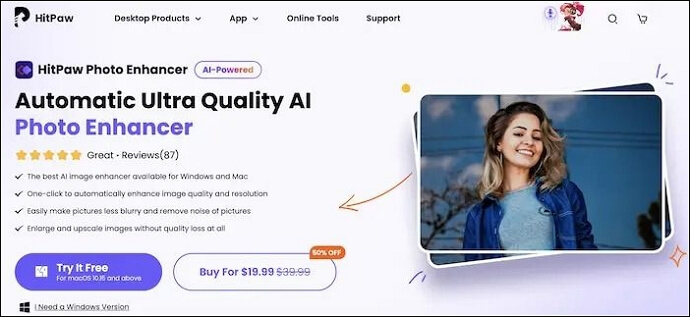
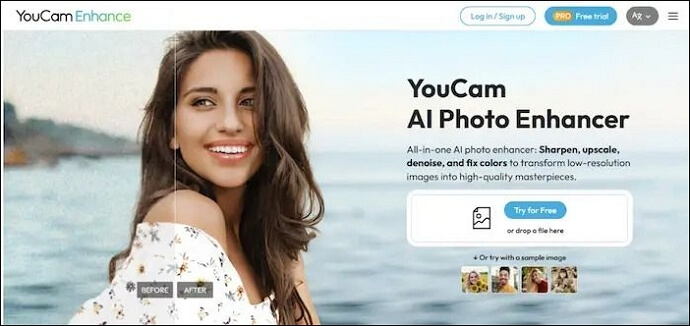 ر
ر